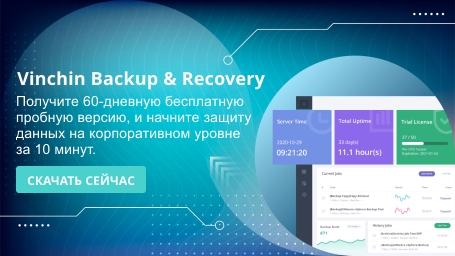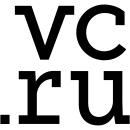-
Почему невозможно мигрировать ВМ на другой хост?
-
Как исправить проблемы с миграцией VMware VM?
-
Лучшее решение для миграции ВМ: Vinchin Backup & Recovery
-
Заключение
"У меня есть некоторые хосты ESXi в дата-центре, и я хотел бы выполнить vMotion, чтобы переместить ВМ между хостами. Проблема в том, что VMware не может мигрировать ВМ на другой хост. Как мне правильно выполнить миграцию ВМ?"
VMware vSphere является популярным решением для виртуализации серверов. Его гипервизор корпоративного класса ESXi имеет тысячи клиентов по всему миру. Он заслужил репутацию за отличную производительность и мощную совместимость. Такой замечательной, как она есть, иногда она могла доставлять пользователям проблемы во время миграции данных.
Перенос данных является обычной работой для администратора IT. Чтобы помочь пользователям переносить данные без прерывания системы, VMware предлагает несколько типов vMotion чтобы позволить пользователям проводить миграцию данных в режиме реального времени.
Если вы хотите мигрировать только хранение виртуальной машины, вы можете использовать Storage vMotion для изменения хранилища данных без изменения хоста. Если вам нужно переместить виртуальную машину к хосту на другом vCenter для удобного управления, вы можете использовать Cross vCenter Migration для миграции данных между vCenters.
Миграция ВМ очень практична, поэтому необходимо решить проблему, если вы не можете перенести ВМ на другой хост.
Почему невозможно мигрировать ВМ на другой хост?
Есть много возможных причин для неудачной задачи vMotion, включая отсутствие лицензии, разные версии ESXi, аппаратные ресурсы или сетевые конфигурации и т. д.
Вы можете проверить требования vMotion и следовать методам в следующем разделе, чтобы устранить проблему.
P.S. vMotion - это не единственный способ миграции ВМ. У вас есть метод миграции ВМ без vMotion.
Как исправить проблемы с миграцией VMware VM?
Поскольку вы уже знаете возможные причины, по которым миграция VM не удается, вы можете начать исправлять эту проблему прямо сейчас.
Решение 1. Проверьте лицензию на vMotion
Хотя vMotion интегрирован с vSphere, для этого все равно требуется лицензия. Если нет соответствующей лицензии, вы можете увидеть сообщение об ошибке: vMotion не лицензирован на этом хосте.
Чтобы убедиться, что ESXi лицензирован для vMotion, вы можете проверить статус лицензии:
Войдите в сервер vCenter через клиент vSphere > выберите хост ESXi > нажмите Configuration > нажмите Licensed Features > проверьте поддерживается ли vMotion
Решение 2. Запустите одну и ту же версию ESXi на обоих хостах
Хосты должны работать под управлением ESXi 5.1 или более поздней версии. Если ВМ создается на хосте ESXi последней версии, а вы хотите мигрировать ее на хост предыдущей версии ESXi, миграция может не удаться.
Чтобы исключить эту причину, рекомендуется обновить старую версию ESXi до более новой ESXi на хосте. Было бы лучше, если бы на обоих хостах была одна и та же версия ESXi.
Решение 3. Сохраните один и тот же процессор на обоих хостах ESXi
В процессе vMotion проверяется конфигурация оборудования. Если целевой хост имеет отличную от исходного хоста конфигурацию CPU, или CPU целевого хоста не такой хороший, как у исходного хоста, процесс миграции может быть повлиян.
Таким образом, вам следует проверить процессоры обоих хостов. Если их конфигурации отличаются, по крайней мере, убедитесь, что хост-цель лучше, или вам нужно будет найти другой целевой хост в кластере.
Решение 4. Проверьте, к какому кластеру принадлежит ВМ
Обычный vMotion поддерживает только миграцию ВМ на том же vCenter. Если целевой хост находится на другом vCenter, вам нужно выполнить Cross vCenter vMotion (vSphere 6.0 или более поздние версии) или Advanced Cross vCenter vMotion (vSphere 7.0 или более поздние версии) для миграции ВМ.
Вам необходимо обновить vSphere и иметь лицензию Enterprise Plus для выполнения миграции через vCenter. Проверьте лицензию, как в решении 1.
Процесс Cross vCenter vMotions похож на процесс обычного vMotion. Просто выберите ВМ в vCenter, а затем выберите экспорт Cross vCenter Server. Мастер поможет вам выполнить следующие шаги.
Если у вас нет лицензии, вам необходимо выполнить обычную холодную миграцию или использовать другой способ в последнем разделе этого отрывка.
Решение 5. Проверьте конфигурацию сети
Если возникнут проблемы с сетью, вы можете увидеть сообщения об ошибках, такие как "Подключенный в данный момент сетевой интерфейс "Сетевой адаптер 1" использует сеть "Сеть ВМ"."
Вам нужно проверить конфигурацию сети, просмотрев конфигурацию в свойствах сети ВМ. Пользователи сообщили, что они устранили проблему, сняв флажок "Promiscuous Mode" в свойствах сети ВМ.
Лучшее решение для миграции ВМ: Vinchin Backup & Recovery
Кроме миграции ВМ в vCenter, у вас может быть лучшее решение для миграции ВМ. Vinchin Backup & Recovery - это профессиональное решение для резервного копирования и восстановления после аварии для ВМ, и он может помочь вам легко мигрировать ВМ с помощью резервного копирования ВМ. С удобным бесплатным пробным периодом, это будет так же легко, как миграция ВМ в vCenter.
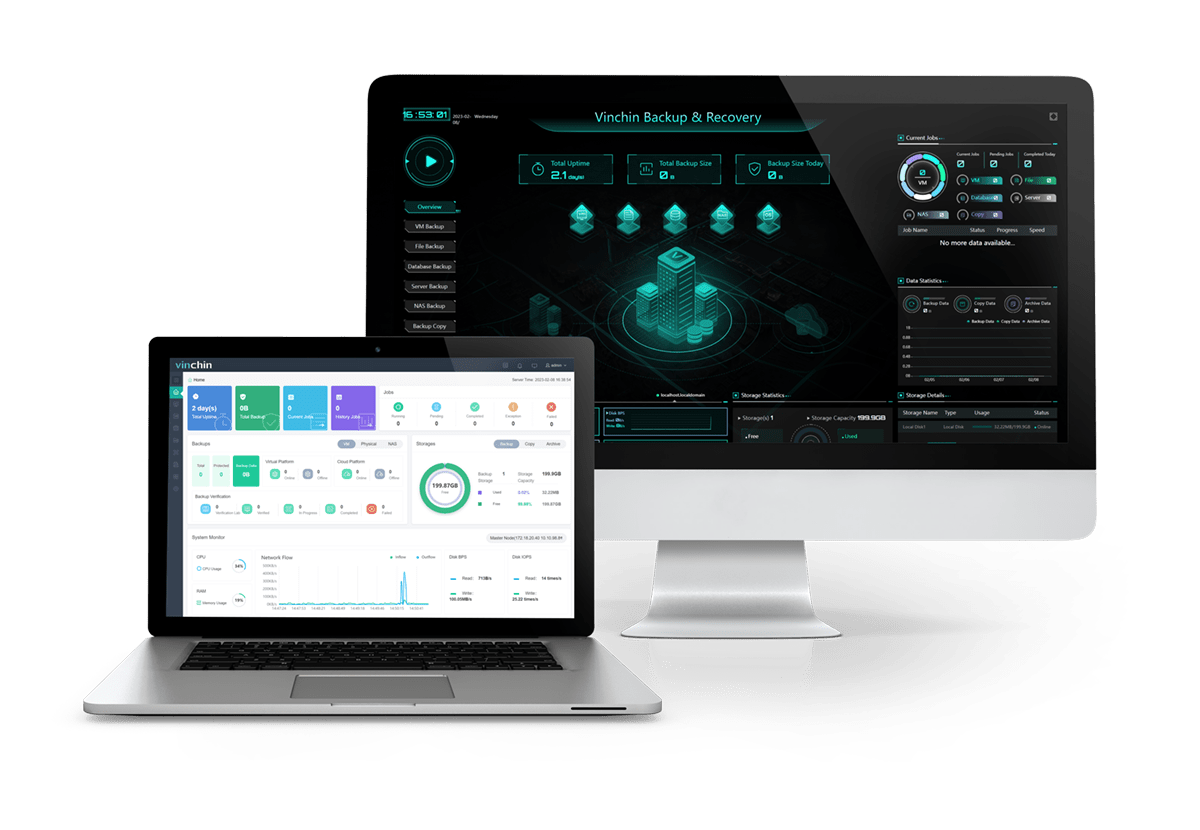
Более того, он также помогает мигрировать ВМ между разными гипервизорами, поэтому, если вы используете другие резервные решения, такие как XenServer, XCP-ng, Red Hat Virtualization, oVirt, Oracle Linux KVM, zVirt, HOSTVM и т.д., вы можете мигрировать ВМ между большим числом хостов.
Когда срочно необходимо перенести ВМ, вы можете использовать технологию Vinchin Instant Recovery, которая поможет восстановить сбойную ВМ за 15 секунд. Вы также можете использовать ее для быстрого перемещения ВМ на другой хост.
Vinchin Backup & Recovery была выбрана тысячами компаний, и вы тоже можете начать использовать эту мощную систему с 60-дневной полнофункциональной бесплатной пробной версией. Просто нажмите кнопку, чтобы получить пакет установки.
Заключение
Миграция ВМ необходима в дата-центре, однако иногда возникают проблемы с перемещением ВМ VMware на другой хост. Возможные причины сбоя vMotion могут быть связаны с лицензией, версией ESXi, аппаратными ресурсами, положением ВМ, конфигурацией сети и т.д. Вы можете использовать решения в этой статье для устранения проблемы.
Кстати, внутреннее решение по миграции ВМ - это не единственный способ перенести ВМ. Vinchin Backup & Recovery также может помочь вам перенести ESXi VM. Не пропустите бесплатный пробный период.
поделиться: